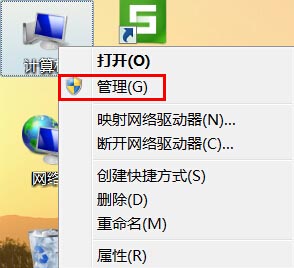下面是告诉你电脑设备管理器在哪:更多帮助教程,尽在下载火(xiazaihuo.com)系统官网。
方法1.在“计算机管理”中打开
1.在Win10系统的桌面上找到“此计算机”图标,然后右键单击“此计算机”->选择“管理”,如下图所示。这样,您可以首先打开Win10的“计算机管理”选项。

2.在Win10的“计算机管理”页面上的“系统工具”下,单击“设备管理器”以打开Win10设备管理器,如下图所示。

方法2,通过“搜索”程序打开
1.在Win10系统的搜索框中,输入“设备管理器”->,然后单击上方的“最佳匹配”:设备管理器,如下图所示。您可以打开Win10的设备管理器。

重要说明:如果Win10计算机上没有搜索框或搜索按钮图标,则可以使用以下方法打开Win10搜索程序。
下载的系统如何安装
下载的系统如何安装?网上下载的系统不知道如何安装,对于不懂自定义还原的小伙伴来说,可能会一无所知,不用担心的,就让小编给你介绍下系统之家一键重装系统软件的自定义还原的方法吧.
2.在Win10任务栏的空白处,用鼠标右键单击并选择“搜索”->然后选择“显示搜索框”,如下图所示

方法3,使用devmgmt.msc快捷方式命令打开
1.同时按Win10电脑键盘上的“ Win” “ R”组合键,首先打开Win10运行程序。

2.在“运行”程序窗口中,输入:devmgmt.msc->单击“确定”或按键盘上的“ Enter”键。然后,您可以打开Win10设备管理器。

方法4:通过右键单击“开始”按钮打开
用鼠标右键单击Win10的“开始”按钮->然后单击“设备管理器”将其打开,如下图所示。
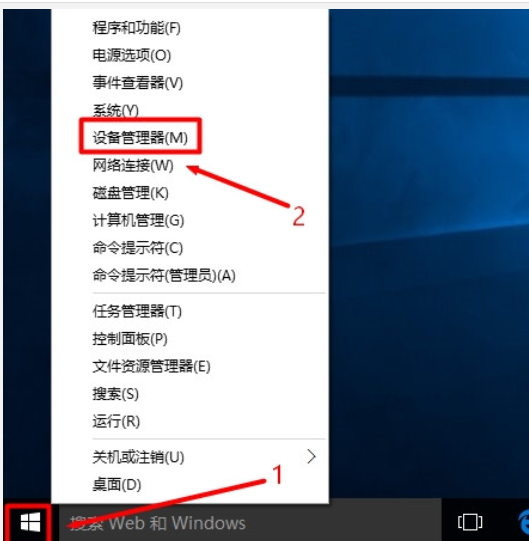
上述是介绍电脑设备管理器在哪的步骤。
以上就是电脑技术教程《电脑设备管理器在哪》的全部内容,由下载火资源网整理发布,关注我们每日分享Win12、win11、win10、win7、Win XP等系统使用技巧!电脑关机很慢怎么解决
电脑关机很慢怎么解决?最近很多用户反馈电脑关机需要十几分钟,这到底是怎么回事呢?特别是电脑关机速度突然变慢,会不会电脑中毒了?下面就让小编给你看看如何解决电脑关机速度非常慢的问题吧.